Azure DevOps Services | Azure DevOps Server 2022 - Azure DevOps Server 2019
作業項目フィールドは、Azure DevOps 内の情報を追跡するために使用されます。 これらのフィールドは組織レベルで定義され、組織内のすべてのプロジェクトで共有されます。 組織に定義されているフィールドを確認するには、次の 2 つのツールのいずれかを使用できます。これは、継承された XML プロセス モデルとホストされた XML プロセス モデルの両方で使用できます。
作業項目フィールドは、Azure DevOps 内の情報を追跡するために使用されます。 これらのフィールドはコレクション レベルで定義され、そのコレクション内のすべてのプロジェクトで共有されます。 コレクションに定義されているフィールドを確認するには、次のいずれかのツールを使用します。
- [プロセス > フィールド] Web ページ: Inherited プロセス モデルで使用できます。
- 作業項目フィールド エクスプローラー: Inherited と オンプレミス XML プロセス モデルの両方で使用できます。
システム プロセスで定義されている各フィールドの説明については、作業項目フィールド インデックスに関する記事をご覧ください。
前提条件
| カテゴリ | 必要条件 |
|---|---|
| アクセス許可 | 組織またはコレクションに対して定義されているフィールドを表示するには: プロジェクト コレクションの有効なユーザー アプリケーション グループのメンバー、または組織またはコレクションに対してインスタンス レベルの情報を表示アクセス許可が [許可] に設定されていること。 |
フィールドを一覧表示または確認する
フィールドを一覧表示または確認するには、プロセス モデル (Inherited、 Hosted XML、または オンプレミス XML に基づいて、次のいずれかのツールを使用します。 既定のプロセス内で定義されているフィールドのインデックスについては、作業項目フィールド インデックスに関する記事をご覧ください。
| ツール | 継承 | ホストされた XML | オンプレミス XML |
|---|---|---|---|
| Web ポータル: 継承されたフィールドとカスタム定義フィールドを一覧表示する | ✔️ | ✔️1 | |
| 作業項目フィールド エクスプローラー | ✔️ | ✔️ | ✔️ |
| witadmin listfields コマンド ライン ツール | ✔️ | ✔️ | ✔️ |
注意
- 既定のプロセス (アジャイル、CMMI、スクラム) でのみサポートされます。
フィールドのデータ型と名前
各作業項目の種類は、その種類の作業項目に含まれるフィールドを指定します。 各フィールドには複数の属性があり、その多くはシステム定義で不変です。
フィールドは、次の 3 つの属性によって定義されます。
- データ型: ブール値、倍精度浮動小数点型、整数型、HTML 型、文字列型など、フィールドに入力できるデータの種類を示します。 各データ型の詳細については、「 Query フィールド、演算子、マクロ」を参照してください。
- 表示名: クエリ句で Field を選択するときに使用する、フィールドに割り当てられたわかりやすい名前。 この名前は、作業項目フォームに表示される名前とは異なる場合があります。
- 参照名: WIQL クエリ、improvised 作業項目テンプレート、REST API コマンドの実行
XML 作業項目の種類の定義を作成するときに使用される識別子。 参照名は永続的であり、一度設定すると変更できません。
各フィールド属性の詳細な説明と、フィールド属性の一覧表示方法については、この記事で後述する「フィールド属性のおよびリスト」を参照してください。 作業項目の種類 (WIT) と作業項目の概要については、「 ユーザー ストーリー、問題、バグ、機能、エピックの追跡」を参照してください。
フィールドとは何か? フィールド名はどのように使用されるか?
各 作業項目の種類 には、31 個のシステム フィールドと複数の種類固有のフィールドが含まれています。 作業項目は、プロジェクトの計画と追跡に使用されます。
各フィールドは、実行する作業に関する特定の情報をキャプチャします。 これらのフィールドに割り当てる値は作業追跡データ ストアに格納されるため、状態と傾向を決定するクエリを作成できます。
コア システム プロセス (Agile、Basic、Scrum、CMMI) に定義されている各フィールドの説明と使用方法については作業項目フィールドのインデックスを参照してください。
フィールド名
作業項目のフィールド名は、各作業項目フィールドを一意に識別します。 フィールド名が次のガイドラインに従っていることを確認します。
- 一意性: フィールド名は、アカウントまたはプロジェクト コレクション内で一意である必要があります。
- 長さ: フィールド名には、128 文字以下の Unicode 文字を含める必要があります。
- 間隔: フィールド名に先頭または末尾のスペースを含めたり、2 つ以上の連続するスペースを含めることはできません。
- コンポジション: フィールド名には、少なくとも 1 つの英字を含める必要があります。
- 禁止文字: フィールド名に次の文字を含めることはできません:
.,;':~/*|?"&%$!+=()[]{}<>'.
カスタム フィールドは組織レベルまたはコレクション レベルで定義されているため、同じ名前のユーザー設定フィールドを複数のプロセスに追加することはできません。
詳しくは、「名前付けの制限と規則」をご覧ください。
システム フィールドと定義済みフィールド
作業項目フィールド名は、Azure DevOps 内の各フィールドを一意に識別します。 フィールド名が次のガイドラインに従っていることを確認します。
- 一意性: フィールド名は、アカウントまたはプロジェクト コレクション内で一意である必要があります。
- 長さ: フィールド名は 128 Unicode 文字以下にする必要があります。
- 間隔: フィールド名に先頭または末尾のスペースを含めたり、複数の連続するスペースを含めることはできません。
- コンポジション: フィールド名には、少なくとも 1 つの英字を含める必要があります。
- 禁止文字: フィールド名に次の文字を含めることはできません:
.,;':~/*|?"&%$!+=()[]{}<>'.
カスタム フィールドは組織レベルまたはコレクション レベルで定義されているため、同じ名前のユーザー設定フィールドを複数のプロセスに追加することはできません。
詳しくは、「名前付けの制限と規則」をご覧ください。
カスタム フィールド
ユーザー設定フィールドは組織レベルまたはプロジェクト コレクション レベルで定義されているため、同じ名前のユーザー設定フィールドを複数のプロセスに追加することはできません。
カスタム フィールドを追加するときは、次の制限に注意してください。
- 作業項目の種類あたりの最大フィールド数 (WIT): 64
- プロセスあたりの最大フィールド数: 512
フィールド データ型は、フィールドに格納できるデータの種類とサイズを決定します。 各フィールドには、プロジェクト コレクション内で定義できる型は 1 つだけであり、異なるプロジェクトと作業項目の種類に共通フィールドを使用できます。
継承されたプロセスにユーザー設定フィールドを追加すると、Azure DevOps によって、 Custom で始まる参照名が割り当てられ その後にスペースのないフィールド名が割り当てられます。 たとえば、 DevOps Triage という名前のフィールドを追加すると、参照名 Custom.DevOpsTriageになります。 参照名にはスペースを使用できません。
詳しくは、「名前付けの制限と規則」をご覧ください。
フィールドのデータ型を確認する方法
[プロセス] > [フィールド] ページを開くことで、組織に定義されているフィールドのデータ型を確認できます。
![[組織の設定] > [プロセス] > [フィールド] ページのスクリーンショット。](media/fields/list-fields.png?view=azure-devops)
プロジェクト コレクションで Inheritance プロセス モデルを使用して作業の追跡をカスタマイズする場合は、[プロセス > フィールド] ページを開してフィールドのデータ型を表示できます。
![[コレクションの設定] > [プロセス] > [フィールド] ページのスクリーンショット。](media/fields/list-fields.png?view=azure-devops)
プロジェクト コレクションで On-premises XML プロセス モデルを使用している場合は、 Work 項目フィールド インデックスを使用してデータ型を決定できます。 または、次を実行できます。
- 作業項目フィールド エクスプローラーを開き定義されたフィールドとその属性を確認します。
- witadmin listfields コマンドを使用して、フィールド属性をリストします。
詳細については、この記事で後述する「作業項目フィールド エクスプローラー」および「リスト フィールド属性」を参照してください。
[フィールドの確認] リスト
組織またはコレクションに定義されているフィールドの一覧を確認するには、次の手順を実行します。
 Azure DevOps ロゴを選択して、Projects を開きます。 次に、[組織の設定] を選びます。
Azure DevOps ロゴを選択して、Projects を開きます。 次に、[組織の設定] を選びます。![[組織の設定] の選択のスクリーンショット。](../../media/settings/open-admin-settings-vert.png?view=azure-devops)
プロセスを選択します。
![[プロセス] の選択のスクリーンショット。](/ja-jp/azure/devops/organizations/settings/work/media/process/open-process-page-s150.png)
フィールドを選択します。
一覧表示されるフィールドは、組織またはコレクションに対して定義されているすべてのフィールドに対応します。これには、すべてのユーザー設定フィールドとシステム プロセス用に定義されたフィールドが含まれます。
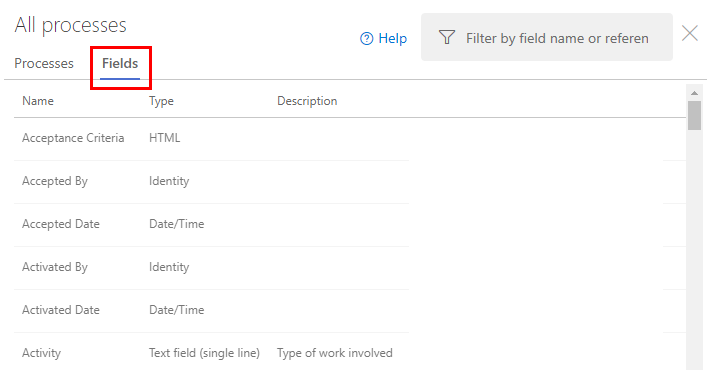
注意
[フィールド] が表示されない場合は、コレクションでオンプレミス XML プロセスが使われています。 [フィールド] ページは、そのプロセスではサポートされていません。
各フィールドの説明、使用法、および参照名については、 作業項目フィールドのインデックスを参照してください。 さらに、 Work Item Types Field - List REST API を使用してフィールド参照名を取得できます。
作業項目フィールド エクスプローラー
作業項目フィールド エクスプローラー ツールを使って、フィールド属性の割り当てを調べることができます。
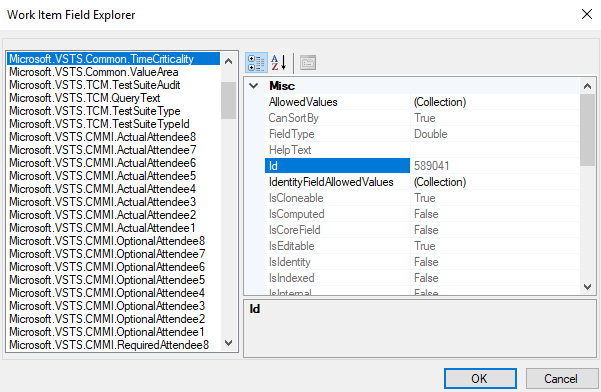
作業項目フィールド エクスプローラーにアクセスするには、プロセス エディター ツールをインストールします。 インストールされているバージョンの Visual Studio に基づいて、次のいずれかの拡張機能からプロセス エディター ツールを取得します。
- Visual Studio 2019 & 2022: 現時点では、特定のプロセス テンプレート エディター拡張機能は使用できません。 ただし、任意のテキスト エディターや XML エディターなどの他のツールを使用して、プロセス テンプレートをカスタマイズすることもできます。 また、特定のカスタマイズ (特に継承されたプロセスの場合) には、Azure DevOps Web ポータルを使用することもできます。
- Visual Studio 2017: TFS Process Template Editor。 このバージョンのプロセス エディターを使って、古いスタイルの作業項目フォームも変更できます。 これを使って、新しい Web フォームに関連付けられているフォームを編集することはできません。
- Visual Studio 2015: TFS Power Tools。
フィールド属性
作業項目フィールドごとに、変更できない属性と非表示属性が多数存在します。 次の表は、各属性を示しています。 属性の名前は、Fields - Get REST API を使用して取得するかWork Item Field Explorer (WIFE) ツールで表示するかによって異なります。
フィールドに割り当てられる属性は、使用しているプラットフォームとバージョンによって異なります。 たとえば、一部の属性は継承プロセスではサポートされていません。 フィールドの参照名を検索するには、 作業項目フィールドのインデックスを参照してください。
属性
属性の型
説明
REST:
WIFE: AllowedValues
collection
候補リストの値を含むフィールドの有効な値のコレクションを取得します。 候補リストまたはグローバル リスト (オンプレミス) を指定することで、これを変更できます。
変更可能? = はい
REST: canSortBy
WIFE: CanSortBy
boolean
このフィールドを使ってクエリ結果を並べ替えることができるかどうかを示します。
変更可能? = いいえ
REST: description
WIFE: HelpText
string
フィールドの説明を指定します。これは、作業項目フォーム内のフィールドをポイントすると表示されるヘルプ テキストも定義します。
変更可能? = はい
REST:
WIFE: ID
Integer
フィールドの内部 ID を指定します。
変更可能? = いいえ
REST:
WIFE: IsCloneable
boolean
ユーザーが作業項目のコピーを選んだときに、フィールドに定義されている値がコピーされるかどうかを示します。 たとえば、[タイトル]、[タグ]、[説明] フィールドはコピーされますが、[ID] と [履歴] フィールドはコピーされません。
変更可能? = いいえ
REST:
WIFE: IsComputed
boolean
このフィールドによって設定される値が、システムによって計算されるか (True) されないか (False) を示します。 計算フィールドの例としては、[ID]、[更新日]、[変更日]、[外部リンク数] など、システムによって設定されるフィールドがあります。
変更可能? = いいえ
REST:
WIFE: IsCoreField
boolean
このフィールドがすべての作業項目の種類に対して指定されるかどうかを示します。
変更可能? = いいえ
REST:
WIFE: IsEditable
boolean
ユーザーがこのフィールドを変更できるか (True) できないか (False) を示します。 編集できないフィールドの例としては、 ID、 Revision、 Created By、 Changed By フィールドなど、システムによって設定されるフィールドがあります。
変更可能? = いいえ
REST: isIdentity
WIFE: IsIdentity
boolean
このフィールドが ID フィールドであるかどうかを示します。 ID フィールドは、ユーザー ID を格納するために使われる文字列フィールドです。
変更可能? = いいえ
REST:
WIFE: IsIndexed1
boolean
検索をサポートするためにこのフィールドにインデックスが付けられるかどうかを示します。
変更可能? = いいえ
REST:
WIFE: IsLongText
boolean
PlainText、HTML、History のデータ型が割り当てられたフィールドなど、フィールドが 255 文字を超える文字を格納できることを示します。
変更可能? = いいえ
REST: isPicklist2 WIFE:
Boolean
フィールドが候補リストに関連付けられているかどうかを示します。 Azure DevOps にカスタム フィールドが定義され、[候補リスト (文字列)] または [候補リスト (整数)] 型が選択されている場合、この値は True に設定されます。 候補リストを定義する継承されたフィールドの場合、値は False に設定されます。
変更可能? = いいえ
REST: isPicklistSuggested2 WIFE:
Boolean
ユーザーが候補リストに独自の値を入力できるかどうかを示します。 Azure DevOps にカスタム フィールドが定義され、[候補リスト (文字列)] または [候補リスト (整数)] 型が選択されていて、[Allow users to set their own values] (独自の値の設定をユーザーに許可する) チェックボックスがオンになっている場合、この値は True に設定されます。
変更可能? = はい
REST: isQueryable
WIFE: IsQueryable
boolean
作業項目クエリをフィルター処理するために追加できるフィールドのセット内にフィールドが表示されるか (True)、されないか (False) を示します。 ほとんどのフィールドはクエリ可能です。
変更可能? = いいえ
REST:
WIFE: IsReportable 3
boolean
レポート可能属性が定義されているか、または None 以外に設定されているかを示します。 オンプレミス環境では、この属性を変更できます。
変更可能? = はい
REST:
WIFE: IsUsedInGlobalWorkflow
boolean
フィールドがグローバル ワークフロー内で定義されているかどうかを示します。
変更可能? = いいえ
REST:
WIFE: IsUserNameField
boolean
フィールドが ID フィールドの表示に使われるかどうかを示します。
変更可能? = いいえ
REST: name
WIFE: Name
string
フィールドに割り当てられたフレンドリ名。 Azure DevOps のフレンドリ名は変更できませんが、オンプレミスの場合は witadmin changefield コマンドを使って変更できます。
変更可能? = オンプレミスのみ
REST: picklistId
WIFE: HelpText
GUID
フィールドが候補リストの場合は、関連付けられている候補リストの識別子。それ以外の場合は null。 Azure DevOps にカスタム フィールドが定義され、[候補リスト (文字列)] または [候補リスト (整数)] 型が選択されている場合、一意の GUID 値が割り当てられます。
変更可能? = いいえ
REST:
WIFE: ProhibitedValues
collection
禁止値が指定されているフィールドに対するそのような値のコレクションを取得します。 オンプレミスの展開に対してのみ、禁止値を定義できます。
変更可能? = オンプレミスのみ
REST: readOnly
WIFE:
Boolean
フィールドが読み取り専用に設定されているかどうかを示します。 Azure DevOps Services の場合、読み取り専用に変更できるのはカスタム フィールドのみです。 システム フィールドは変更できません。
変更可能? = はい
REST: referenceName
WIFE: ReferenceName
string
フィールドの参照名を指定します。
変更可能? = いいえ
REST:
WIFE: ReportingAttributes3
フィールドをレポートに含めるかどうか、およびその方法に応じて、Detail、Dimension、または Measure を指定します。 この属性に None 以外の値が指定されたフィールドのデータは、データ ウェアハウスにエクスポートされ、SQL レポートに含めることができます。
変更可能? = オンプレミスのみ
REST:
WIFE: ReportingName3
string
SQL レポートにデータが表示される場合のフィールドのラベルを指定します。 値を指定しないと、フィールドのフレンドリ名が使われます。
変更可能? = オンプレミスのみ
REST:
WIFE: ReportingReferenceName3
string
データがリレーショナル データ ウェアハウスにエクスポートされるときに使われるフィールドに、別の参照名を指定します。 値を指定しないと、フィールドの参照名が使われます。
変更可能? = オンプレミスのみ
REST: supportedOperations
WIFE:
set
このフィールドを参照するときに使用できるクエリ演算子のセット。 データ型に基づいてサポートされている演算のクイック リファレンスについては、「クエリのクイック リファレンス」の「各データ型でサポートされる演算子とマクロ」をご覧ください。
変更可能? = いいえ
REST:
WIFE: SupportsTextQuery
boolean
Contains Words や Does Not Contains Words などのテキスト クエリをフィールドがサポートするかどうかを示します。
変更可能? = いいえ
REST:
WIFE: SystemType
string
System.DateTime や System.String などのシステム名を参照するフィールドのデータ型を指定します。
変更可能? = いいえ
REST: type
WIFE: FieldType
string
Boolean、DateTime、Integer、String など、フィールドのデータ型を指定します。 完全な一覧と説明については、クエリのフィールド、演算子、マクロに関する記事をご覧ください。
変更可能? = いいえ
REST: usage
WIFE: Usage
string
フィールドが作業項目 (WorkItem) オブジェクトまたは作業項目リンク (WorkItemLink) オブジェクトで使うためのものかどうかを指定します。 ほとんどのフィールドの用途は WorkItem です。 用途の値の完全な一覧については、フィールドの取得の FieldUsage に関する記事をご覧ください。
変更可能? = いいえ
注意
- オンプレミスの展開の場合、フィールドのインデックス作成を有効にすることで、そのフィールドでフィルター処理するときのクエリの応答時間を短縮できます。 詳しくは、この記事で後述する「インデックス付きフィールド」をご覧ください。
- isPicklist と isPicklistSuggested 属性は、継承プロセスに対して定義されたカスタム フィールドにのみ割り当てられます。 継承プロセス モデルは、Azure DevOps Server 2019 以降のバージョンでサポートされています。 詳細については、「継承されたプロセス モデル」を参照してください。
- すべてのレポート属性は、SQL Server Reporting と SQL Server Analysis Services をサポートするようにプロジェクトが構成されているオンプレミスの展開に対してのみ有効です。
レポート可能な属性
すべてのレポート属性は、SQL Server Reporting と SQL Server Analysis Services をサポートするようにプロジェクトが構成されているオンプレミスの展開でのみ有効です。 詳細については、「プロジェクトへのレポートの追加」を参照してください。
レポート可能な各属性の説明については、「 レポートをサポートするように作業項目フィールドを追加または変更するを参照してください。
既定で定義されたレポート可能な属性を持つフィールドの一覧については、「レポート可能なフィールドのリファレンス 参照を参照してください。
インデックス付きフィールド
作業項目フィールドのインデックス作成を有効または無効にするには、 witadmin indexfield コマンドを使用します。 フィールドのインデックス作成を有効にすると、そのフィールドを指定するクエリのパフォーマンスが向上します。 既定では、次のフィールドにインデックスが作成されます。
- 割り当て先
- 作成日
- 変更者
- 都道府県
- 理由
- [区分 ID]
- イテレーション ID
- 作業項目の種類
作業項目クエリで頻繁に使用されるユーザー設定フィールドを追加する場合は、そのフィールドのインデックス作成を有効にすることを検討してください。 詳しくは、「作業項目フィールドの管理」 (witadmin) をご覧ください。
フィールド属性の一覧を表示する
フィールドに割り当てられている属性は、 Fields - Get REST API を使用して一覧表示できます。 OrganizationNameを実際の組織名に置き換えます。
https://dev.azure.com/OrganizationName/_apis/wit/fields/FieldReferenceName
たとえば、イテレーション パスの属性を一覧表示するには、System.IterationPath組織の参照名fabrikamを使用します。
https://dev.azure.com/fabrikam/_apis/wit/fields/System.IterationPath
**Returned data:**
> [!div class="tabbedCodeSnippets"]
> ```JSON
> {
> "name": "Iteration Path",
> "referenceName": "System.IterationPath",
> "description": "The iteration within which this bug will be fixed",
> "type": "treePath",
> "usage": "workItem",
> "readOnly": false,
> "canSortBy": true,
> "isQueryable": true,
> "supportedOperations": [
> {
> "referenceName": "SupportedOperations.Under",
> "name": "Under"
> },
> {
> "referenceName": "SupportedOperations.NotUnder",
> "name": "Not Under"
> },
> {
> "referenceName": "SupportedOperations.Equals",
> "name": "="
> },
> {
> "referenceName": "SupportedOperations.NotEquals",
> "name": "<>"
> },
> {
> "referenceName": "SupportedOperations.In",
> "name": "In"
> },
> {
> "name": "Not In"
> }
> ],
> "isIdentity": false,
> "isPicklist": false,
> "isPicklistSuggested": false,
> "url": "https://dev.azure.com/mseng/_apis/wit/fields/System.IterationPath"
> }
> ```
Fields - Get REST API を使うことで、フィールドに割り当てられた属性の一覧を表示できます。 OrganizationName には組織の名前を入力します。 REST を使い始めるには、「Azure DevOps Services REST API リファレンス」をご覧ください
https://{ServerName:Port}/tfs/{Collection}/_apis/wit/fields/FieldReferenceName?api-version={version}
たとえば、次の場合は、fabrikam サーバーの参照名 System.IterationPath を指定して、イテレーション パスの属性の一覧を表示します。
https://fabrikam:8080/tfs/DefaultCollection/_apis/wit/fields/System.IterationPath?api-version=4.1
返されるデータ:
{
"name": "Iteration Path",
"referenceName": "System.IterationPath",
"description": "The iteration within which this bug will be fixed",
"type": "treePath",
"usage": "workItem",
"readOnly": false,
"canSortBy": true,
"isQueryable": true,
"supportedOperations": [
{
"referenceName": "SupportedOperations.Under",
"name": "Under"
},
{
"referenceName": "SupportedOperations.NotUnder",
"name": "Not Under"
},
{
"referenceName": "SupportedOperations.Equals",
"name": "="
},
{
"referenceName": "SupportedOperations.NotEquals",
"name": "<>"
},
{
"referenceName": "SupportedOperations.In",
"name": "In"
},
{
"name": "Not In"
}
],
"isIdentity": false,
"isPicklist": false,
"isPicklistSuggested": false,
"url": "https://fabrikam:8080/tfs/DefaultCollection/_apis/wit/fields/System.IterationPath?api-version=4.1"
}
witadmin コマンド ライン ツールを使用して属性の一覧を表示する
witadmin listfields コマンドを使って、選択したフィールド属性 (データ型、レポート可能属性、インデックス作成など) の一覧を表示できます。
たとえば、次のコマンドを入力すると、Microsoft.VSTS.Common.Issue など、指定したフィールドに定義されている属性の一覧を表示できます。
witadmin listfields /collection:http://fabrikam:8080/tfs/DefaultCollection /n:Microsoft.VSTS.Common.Issue
次に示すように、指定したフィールドのフィールドおよび属性情報が表示されます。
Field: Microsoft.VSTS.Common.Issue
Name: Issue
Type: String
Reportable As: dimension
Use: Adventure Works (Shared Steps), AW Future (Shared Steps), AW Current (Shared Steps)
Indexed: False
Use パラメーターは、各プロジェクトの名前と、フィールドが使用されている作業項目の種類を示します。
フィールドを追加および変更する
プロセスにフィールドを追加するには、1 つ以上の作業項目の種類にそれを追加します。 詳細については、「 継承プロセスをカスタマイズする」を参照してください。
WIT に含まれるフィールドの追加や変更、またはカスタム WIT の追加を行うことができます。 詳細については、以下を参照してください:
- 継承プロセス モデルを使用するプロジェクト コレクションの場合: 継承プロセスをカスタマイズする。
- オンプレミス XML プロセス モデルを使用するプロジェクト コレクションの場合: オンプレミス XML プロセス モデルをカスタマイズする。
witadmin コマンド ライン ツールを使う、システム フィールドを除く任意のフィールドについて、フィールド名、インデックス、レポート属性を変更できます。 詳しくは、「作業項目フィールドの管理」 (witadmin) をご覧ください。
関連記事
- クエリの構文と使用方法を簡単に理解するには クエリのクイック リファレンスを参照してください。
- 作業項目フィールドのインデックスを調べて 使用可能なすべての作業項目フィールドを表示します。
- 継承されたプロセスのフィールドを追加および管理し 継承されたプロセスの要件に従ってフィールドをカスタマイズします。
- Azure Boards Analytics のメタデータ リファレンス にアクセスして、分析メタデータとレポート機能を理解します。
- クエリの構文と使用方法を簡単に理解するには クエリのクイック リファレンスを参照してください。
- 作業項目フィールドのインデックスを調べて 使用可能なすべての作業項目フィールドを表示します。
- プロジェクト コレクションのプロセス モデルを選択し ニーズに適したプロセス モデルを選択します。
- プロジェクトの要件に応じて 作業項目フィールドを変更します。
- witadmin を使用して作業項目フィールドを管理し、高度なフィールド管理タスクを実行します。
- Azure Boards Analytics のメタデータ リファレンス にアクセスして、分析メタデータとレポート機能を理解します。